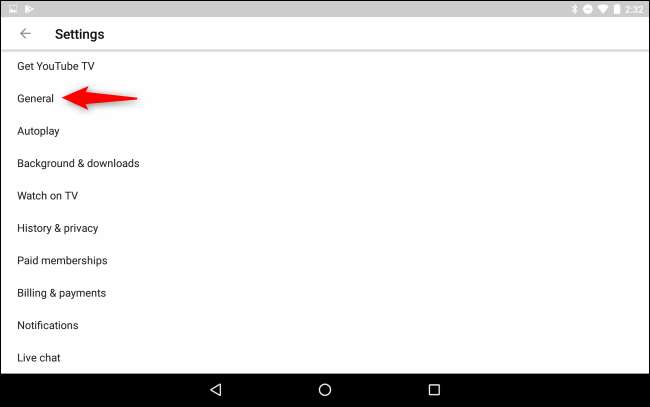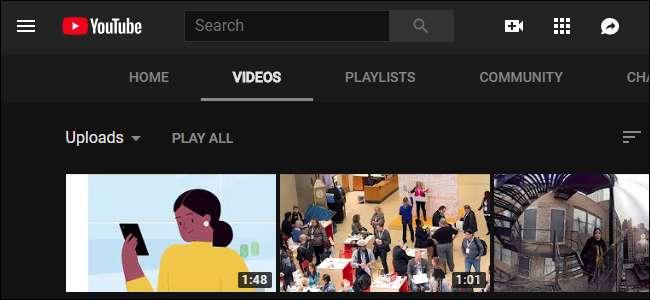
Темний режим YouTube забезпечує полегшення перегляду на очах. Особливо приємно переглядати відео в темряві. Темна тема YouTube доступна на веб-сайті YouTube та в мобільних додатках YouTube для iPhone, iPad та Android.
Увімкніть темний режим в Інтернеті
На настільному веб-сайті YouTube натисніть значок свого профілю у верхньому правому куті сторінки. Клацніть на опцію «Темна тема» в меню.
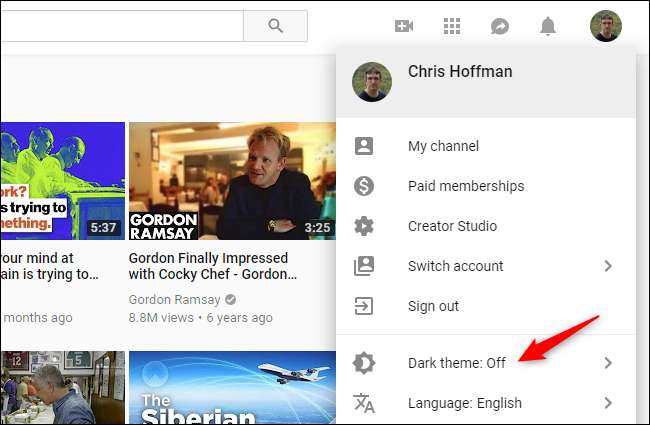
Якщо ви не ввійшли в систему, натисніть замість цього кнопку меню (вона виглядає як три вертикальні крапки). Тут ви знайдете той самий варіант "Темна тема".
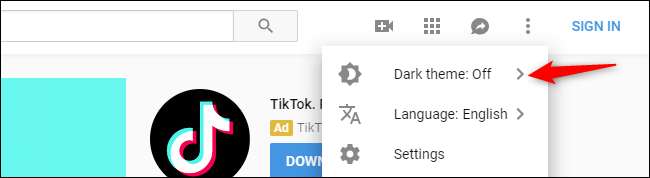
Активуйте повзунок "Темна тема", щоб увімкнути темну тему для YouTube. Це налаштування стосується лише вашого поточного веб-браузера, тому вам доведеться ввімкнути темну тему на кожному комп’ютері, яким ви користуєтесь - вона не синхронізується з вашим обліковим записом Google.
Щоб скасувати цю зміну, натисніть кнопку профілю або меню ще раз, виберіть “Темна тема” та вимкніть повзунок.
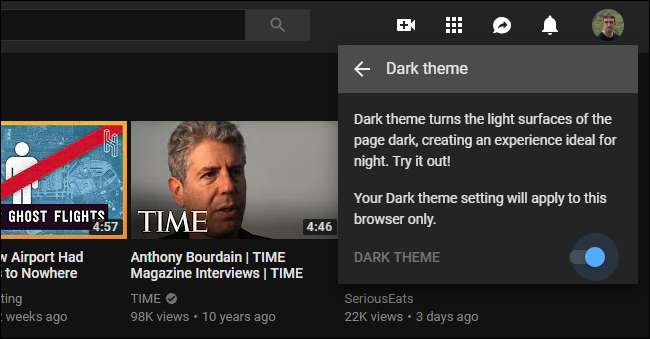
Для повного темного режиму на робочому столі ввімкніть темний режим у своєму Гугл хром , Mozilla Firefox , або Microsoft Edge браузер. Ви також можете ввімкнути a темна тема в Gmail теж. Ви також можете активуйте вбудований темний режим Windows 10 .
ПОВ'ЯЗАНІ: Як увімкнути темний режим для Google Chrome
iPhone та iPad
Додаток YouTube для iPhone та iPad також має власну опцію темного режиму. Щоб увімкнути його, запустіть програму та торкніться значка свого профілю у верхньому правому куті екрана.
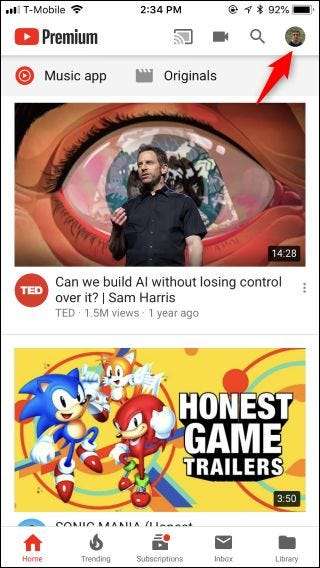
У меню, що з’явиться, натисніть «Налаштування».
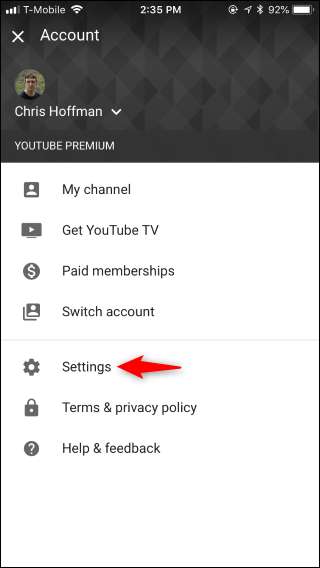
Активуйте повзунок «Темна тема» на екрані налаштувань.
Щоб знову використовувати звичайну світлу тему YouTube, поверніться сюди та вимкніть повзунок "Темна тема".

Android
Google повільно викочування темний режим для програми Android для YouTube, хоча він поки що доступний не на всіх пристроях.
Якщо у вас є параметр темного режиму, ви знайдете його, торкнувшись значка свого профілю у верхньому правому куті програми YouTube, а потім торкнувшись «Налаштування».
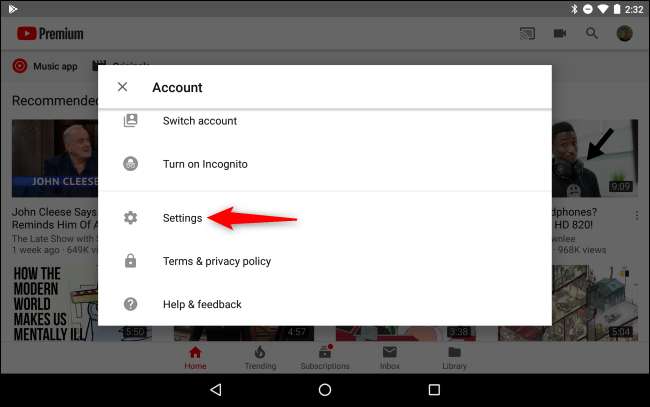
Натисніть “Загальні” на екрані налаштувань.
Якщо ви бачите параметр темного режиму на загальному екрані, увімкніть його. Якщо цього не сталося, вам доведеться почекати, поки Google увімкне цю функцію на вашому пристрої, оновивши YouTube.